- Autor Lauren Nevill [email protected].
- Public 2024-01-11 01:05.
- Zuletzt bearbeitet 2025-01-23 15:18.
Im Jahr 2016 hat Instagram eine offizielle App für Windows 10 auf den Markt gebracht. Dieser App fehlt eine wichtige Funktion: Es fehlt die Möglichkeit, Fotos von einem Computer auf Instagram hochzuladen. Außerdem gibt es für Mac OS X keine spezielle Anwendung. Dies ist äußerst umständlich, wenn die Fotos nicht mit einem Smartphone, sondern mit einer Digitalkamera aufgenommen wurden oder man mit gängigen Bildbearbeitungsprogrammen am PC Änderungen an den Bildern vorgenommen hat.

Anweisungen
Schritt 1
Laden Sie den kostenlosen Android BlueStacks App-Emulator auf Ihren Computer herunter. Es installieren. Es ermöglicht Ihnen, Fotos von Ihrem PC oder Mac auf Instagram hochzuladen. Führen Sie die Anwendung aus, wählen Sie Russisch. Wenn die Option "Standort" angezeigt wird, wählen Sie die gewünschte aus.
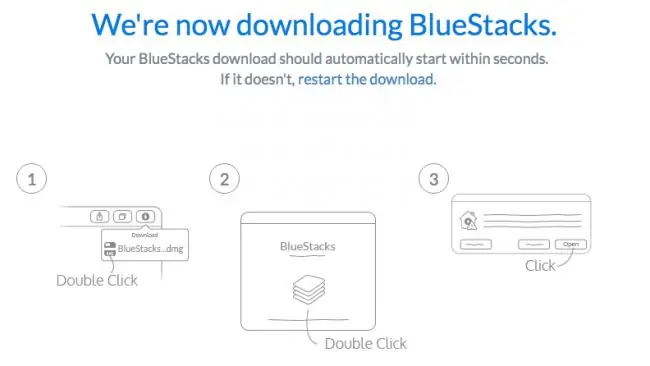
Schritt 2
Klicken Sie auf die Schaltfläche "Weiter" in der unteren linken Ecke. Melde dich mit deinem Google-Account an. Lesen Sie die Nutzungsbedingungen und klicken Sie auf "OK", wenn Sie damit einverstanden sind.
Die folgenden Kontrollkästchen sind optional, deaktivieren Sie sie. Weiter klicken. Bitte geben Sie Ihren Namen ein.
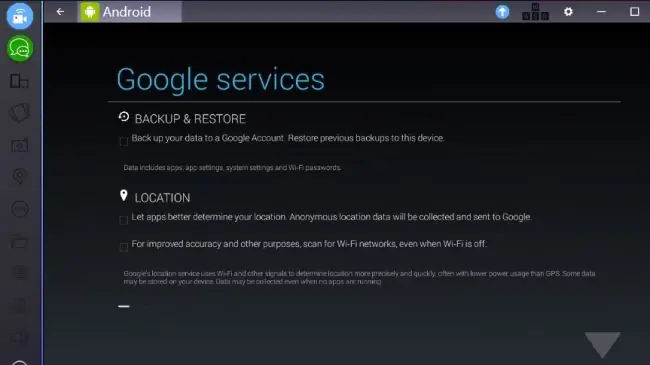
Schritt 3
Wählen Sie das Ordnersymbol aus dem Menü oben (Dateien von Windows kopieren) und wählen Sie ein Foto von Ihrem Computer aus. Wählen Sie unter "Aktion abschließen mit" Instagram aus. Die mobile Instagram-App wird auf Ihren PC heruntergeladen, genau wie auf Ihrem Smartphone.
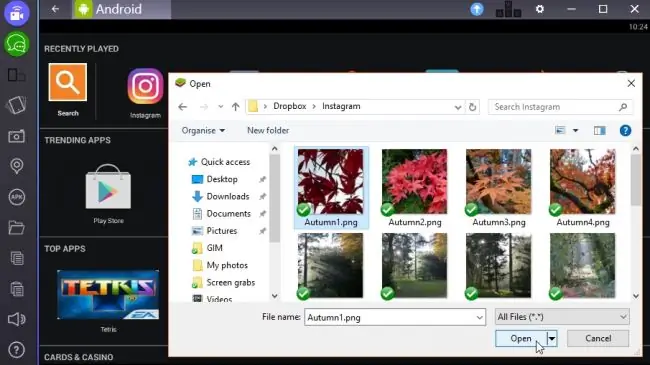
Schritt 4
Jetzt können Sie Ihr Foto zuschneiden und Filter anwenden. Klicken Sie auf Weiter, geben Sie einen Titel ein. Klicken Sie auf "Senden" und das Foto wird Ihrer Fotodatei hinzugefügt.






